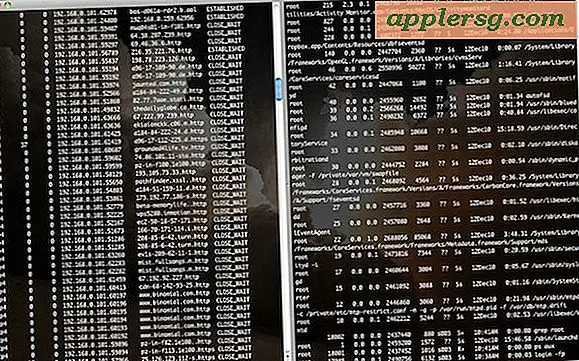Een kopie van verzonden e-mails zoeken in Windows
Windows-e-mailclients (bijvoorbeeld Outlook Express, Windows Live Email en Windows Mail) bieden gebruikers de mogelijkheid om verzonden e-mails op te slaan. Standaard toont de e-mailclient deze verzonden e-mails in de map "Verzonden items" van het e-mailprogramma.
Windows slaat deze verzonden e-mails op in een applicatiedatabasemap elders op de harde schijf van uw computer. Zodra u de map hebt gevonden waarin de e-mailclient de e-mailbestanden opslaat, hebt u toegang tot de verzonden e-mailitems.
Bekijk de map "Verzonden e-mails" in de e-mailclient
Stap 1
Open uw Windows-e-mailclient. Kies "Bekijken" in de menubalk. Kies in het menu 'Indeling'.
Stap 2
Vink het vakje "Mappenlijst" in het gedeelte "Basis" aan. Klik OK."
Kijk in het paneel aan de linkerkant in de e-mailclient. Klik op de pijl op de link "Lokale mappen" om de mappenboom uit te vouwen. Kijk in de lijst voor 'Verzonden items'. Klik op de map. In het grote deelvenster aan de rechterkant ziet u een lijst met alle verzonden e-mails.
Zoek de opslagdatabasemap "Verzonden e-mails"
Stap 1
Open uw Windows-e-mailclient. Kies "Extra" in de menubalk. Kies in het menu 'Opties'.
Stap 2
Als u Windows Live Mail of Windows Mail gebruikt, klikt u op het tabblad "Geavanceerd". Klik op de knop "Onderhoud" onder "Onderhoud en probleemoplossing".
Als u Outlook Express gebruikt, klikt u op het tabblad "Onderhoud".
Stap 3
Klik op de knop "Map opslaan". Er verschijnt een venster met de locatie van de map met de verzonden e-maildatabase. Markeer de mapinformatie in het venster. Druk op "CTRL" en "C" op uw toetsenbord om de gemarkeerde mapinformatie te kopiëren.
Stap 4
Ga naar het menu "Start" en klik op "Uitvoeren". Druk op "CTRL" en "V" op uw toetsenbord om de mapinformatie te plakken. Klik OK." De map met uw e-mailgegevens verschijnt.
Dubbelklik op "Lokale mappen" om de map te openen. Dubbelklik op "Verzonden items" om de map te openen en de .dbx-bestanden te bekijken.